
Читайте также:
|
Все рабочие станции нужно включить во вновь созданный домен. Действуйте согласно следующим инструкциям:
1. Зарегистрируйтесь на РС001 как Администратор.
2. В меню Пуск правой кнопкой мыши щелкните по пункту Мой компьютер и из контекстного меню выберите Свойства.
3. На вкладке Имя компьютера нажмите кнопку Изменить. Установите переключатель Является членом в положение домена и введите имя study.local. Затем нажмите кнопку ОК.
4. В диалоговом окне изменения имени компьютера задайте имя Administrator и пароль и нажмите на кнопку ОК. В домене будет создана учетная запись компьютера РС001, а на экране отобразится окно с надписью Добро пожаловать в домен study.local.
5. Последовательным нажатием на все кнопки OK и Да проведите перезагрузку компьютера.
Если учетную запись компьютера в домене создать не удалось, то проблема, скорее всего, в неправильной настройке службы DNS. Попытайтесь исправить настройку следующим образом:
1. В главном меню щелкните правой кнопкой мыши по пункту Мой компьютер и из контекстного меню выберите Свойства. На вкладке Имя компьютера в поле Полное имя должно отобразиться имя pcOOl. study. local. Если суффикса study. l o c a l нет, то откройте
диалог DNS-суффикса нажатием кнопок Изменить и Дополнительно. Впишите этот суффикс в поле Основной DNS-суффикс этого компьютера и перезагрузитесь.
2. После перезагрузки выберите в главном меню Панель управления —> Сетевые подключения, затем правой кнопкой мыши щелкните по иконке Подключение по локальной сети и из контекстного меню выберите пункт Свойства.
3. Выберите Протокол сети Интернет (TCP/IP) и нажмите кнопку Свойства.
4. В разделе свойств протокола TCP/IP нажмите на кнопку Дополнительно, а затем перейдите на вкладку DNS. Проверьте, правильно ли задан IP-адрес сервера DNS (192.168.10.2) и установлен ли флажок Дописывать родительские суффиксы осн. DNS-суффикса (рис. 7.12).
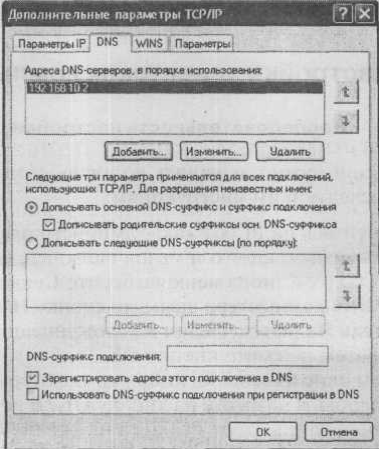
Рис. 7.12. Правильная настройка параметров DNS
Если нет, то поставьте. Закройте диалоговое окно последовательным нажатием кнопок ОК.
5. Запустите режим командной строки и введите команду ping study.local. Если вы получили ответ, значит, подключение к сети и передача пакетов в порядке, а служба DNS работает нормально.
6. Если даже после этого компьютер не подключается к домену, убедитесь в нормальной работе контроллера домена, проверьте в том числе настройку протокола ТСРДР так, как это описано в третьей главе.
Дата добавления: 2015-08-27; просмотров: 60 | Нарушение авторских прав
| <== предыдущая страница | | | следующая страница ==> |
| Настройка службы DNS на контроллере домена | | | Настройка регистрации пользователей |